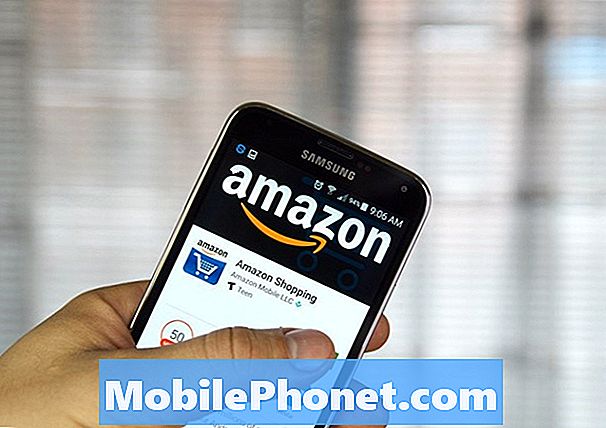Tartalom
- 1. probléma: A Galaxy S9 Plus Bluetooth-probléma megoldása: Az autóban lévő Bluetooth folyamatosan lekapcsol
- 2. probléma: A Galaxy S9 véletlenszerűen újraindul, ha a képernyő le van zárva
- 3. probléma: A Galaxy S9 Plus behelyezése SIM-kártya hibajavításának megoldása
Helló Android rajongók! Üdvözöljük a Galaxy S9 (# GalaxyS9) újabb hibaelhárítási cikkében. Szokás szerint az ebben a cikkben említett esetek néhány beszámolóból származnak, amelyeket kaptunk. Ha itt nem talál hasonlóságot saját problémájával, mindenképpen nézze meg az S9 korábban közzétett cikkeinket.
Ha megoldást keres saját #Android problémájára, kapcsolatba léphet velünk az oldal alján található link használatával. A probléma leírása során kérjük, legyen a lehető legrészletesebb, hogy könnyen megtalálhassuk a releváns megoldást. Ha megteheti, kérjük, írja be a pontos hibaüzeneteket, hogy ötletet adjon nekünk, hol kezdjük. Ha már kipróbált néhány hibaelhárítási lépést, mielőtt e-mailt küldött nekünk, feltétlenül említse meg őket, hogy kihagyhassuk válaszainkban.
1. probléma: A Galaxy S9 Plus Bluetooth-probléma megoldása: Az autóban lévő Bluetooth folyamatosan lekapcsol
Nemrég vettem meg az S9 Plus-ot (pénteken), és csak 5 percig marad Bluetooth-on keresztül csatlakoztatva az autós sztereómhoz. ha szerencsém van, akkor talán 10 perc, és néha akár 1 perc is, mire lekapcsol. Kimentem és megvizsgáltam a frissítéseket a sztereómon (amely csak 6 hónapos), és nincsenek ilyenek, ezért feltételezem, hogy ez egy telefonos probléma. Először azt hittem, hogy ez csak egy Pandora kérdés, de még a Google Playen keresztül történő zenelejátszás sem fog sokáig kapcsolatban maradni. A bontás után akár 2 perc is eltelhet, mire újra csatlakozik. A telefon egész nap csatlakoztatva marad a GearFit2-hez. Valami javaslat?
Megpróbáltam kikapcsolni a telefonomat és újraindítani, de úgy tűnik, ez nem segít.
Megoldás: Szerintünk ez egyáltalán nem telefonos kérdés. Sok hasonló esetben a két eszköz összeférhetetlensége a hibás. Ami a Bluetooth hibaelhárítását illeti, végfelhasználóként nagyon keveset tehet. Először törölni akarja az eszközök közötti összes párosítást, és újra össze kell őket kapcsolni. Ha ez nem segít, akkor megpróbálhatja mindkettőt gyári alaphelyzetbe állítani, hogy a megfelelő szoftveres környezetet visszaállítsa az alapértelmezett értékekre. Ha a probléma ezután is fennáll, akkor feltételezhetjük, hogy az inkompatibilitási probléma a hibás.
Azért vagyunk itt, hogy segítsünk az Android felhasználóknak, így csak a Galaxy S9 Plus gyári alaphelyzetbe állításának lépéseit adhatjuk meg. Ha nem tudja, hogyan állítsa vissza a gyári Bluetooth-rendszert, olvassa el annak dokumentációját.
Tájékoztatásképpen, itt láthatja az S9 Plus gyári alaphelyzetbe állításának lépéseit:
- Készítsen biztonsági másolatot az adatokról.
- Kapcsolja ki a készüléket.
- Nyomja meg és tartsa lenyomva a Hangerő növelése gombot és a Bixby gombot, majd nyomja meg és tartsa lenyomva a Bekapcsológombot.
- Amikor megjelenik a zöld Android logó, engedje fel az összes billentyűt (a „Rendszerfrissítés telepítése” körülbelül 30–60 másodpercig megjelenik, mielőtt megjelenítené az Android rendszer-helyreállítási menüopcióit).
- Nyomja meg többször a Hangerő csökkentése gombot az „adatok törlése / gyári visszaállítás” kiemeléséhez.
- A kiválasztáshoz nyomja meg a Bekapcsológombot.
- Nyomja meg a Hangerő csökkentése gombot, amíg az „Igen - törli az összes felhasználói adatot” kijelölésre kerül.
- Nyomja meg a Bekapcsológombot a master reset kiválasztásához és elindításához.
- Amikor a fő visszaállítás befejeződött, a „Rendszer újraindítása most” kiemelésre kerül.
- A készülék újraindításához nyomja meg a Bekapcsológombot.
2. probléma: A Galaxy S9 véletlenszerűen újraindul, ha a képernyő le van zárva
A telefonom kikapcsol, amikor abbahagyom a használatát. Körülbelül 30 percig néztem a netflixet, és miután lezártam, és megpróbáltam feloldani, akkor ki volt kapcsolva. így visszakapcsoltam, és egy ideig mentem az Instagramra, és ha egyszer bezártam, megint megcsinálta. De ha bezárom és azonnal kinyitom, akkor nem fog kikapcsolni, de egy egész órát mentem a használatával, majd ha lezártam, akkor kikapcsolta magát.
Megoldás: Az eszköz előzményeinek ismerete nélkül nehéz biztosan megmondani, mi történhetett, vagy mi okozta a problémát. Mivel sok dolog okozhat ilyen problémát, a hiba okának szűkítéséhez számos hibaelhárítási lépést kell végrehajtania.
Az elem újrakalibrálása
Az Android néha elveszítheti az akkumulátor pontos leolvasását. Ez általában akkor fordul elő, ha egy telefon régóta működik. A telefon hirtelen leeshet, ha az Android hibás akkumulátorszintet észlel. Az ilyen jellegű problémák elkerülése érdekében újrakalibrálja az akkumulátort és az Android-ot. Ennek módja:
- Teljesen ürítse ki az akkumulátort. Ez azt jelenti, hogy addig használja a készüléket, amíg a saját magától kikapcsol, és az akkumulátor töltöttségi szintje 0% -ot nem mutat.
- Töltse fel a telefont amíg el nem éri a 100% -ot. Ügyeljen arra, hogy eredeti töltőberendezést használjon a készülékéhez, és hagyja teljesen feltöltődni. Ne húzza ki a készüléket legalább két órán át, és ne használja töltés közben sem.
- Az eltelt idő után kihúz A Te eszközöd.
- Újrakezd az eszköz.
- Használja a telefonját amíg ismét teljesen el nem fogy az áram.
- Ismétlés 1-5. lépés.
Sérült rendszer-gyorsítótár
Az Android egy speciális gyorsítótár-készletet, az úgynevezett rendszer-gyorsítótárat használ az alkalmazások gyors betöltéséhez. Előfordulhat, hogy a rendszer gyorsítótárja megsérül egy frissítés vagy néhány szoftvermódosítás után. Kövesse az alábbi lépéseket, ha meg szeretné tudni, hogy van-e rendszergazdai cache-problémája
- Kapcsolja ki a készüléket. Ez fontos. Ha nem tudja kikapcsolni, soha nem fog tudni helyreállítási módba indulni. Ha nem tudja rendszeresen kikapcsolni a készüléket a Bekapcsológombbal, várja meg, amíg a telefon akkumulátora lemerül. Ezután töltse fel a telefont 30 percig, mielőtt helyreállítási módba indulna.
- Nyomja meg és tartsa lenyomva a Hangerő növelése gombot és a Bixby gombot, majd nyomja meg és tartsa lenyomva a Bekapcsológombot.
- Amikor megjelenik az Android logó, engedje fel az összes billentyűt (a „Rendszerfrissítés telepítése” körülbelül 30–60 másodpercig megjelenik, mielőtt megjelenítené az Android rendszer-helyreállítási menüopcióit).
- Nyomja meg a Hangerő csökkentése gombot a „wipe cache partition” kijelöléséhez.
- A kiválasztáshoz nyomja meg a Bekapcsológombot.
- Nyomja meg a Hangerő csökkentése gombot az „igen” kiemeléséhez, majd nyomja meg a Bekapcsológombot a kiválasztáshoz.
- Amikor a törlés gyorsítótár partíciója elkészült, a „Rendszer újraindítása most” fel van emelve.
- A készülék újraindításához nyomja meg a Bekapcsológombot.
Harmadik féltől származó alkalmazás
A probléma egyik lehetséges oka az alkalmazások. Próbálja meg indítani a telefont csökkentett módba, és nézze meg, hogy ez változtat-e. Csökkentett módban az összes harmadik féltől származó alkalmazás, az operációs rendszerrel együtt kapott alkalmazások mellett, blokkolva lesz. Ha a telefon csökkentett módban normálisan működik, akkor fogadhat, hogy az egyik alkalmazás hibás.
A telefon újraindítása csökkentett módba:
- Kapcsolja ki a készüléket.
- Nyomja meg és tartsa lenyomva a Bekapcsológombot a modellnév képernyőn.
- Amikor a „SAMSUNG” megjelenik a képernyőn, engedje fel a Bekapcsológombot.
- A bekapcsológomb felengedése után nyomja meg és tartsa lenyomva a Hangerő csökkentése gombot.
- Tartsa lenyomva a Hangerő csökkentése gombot, amíg a készülék befejezi az újraindítást.
- A csökkentett mód megjelenik a képernyő bal alsó sarkában.
- Engedje el a Hangerő csökkentése gombot, amikor a Csökkentett módot látja.
- Figyelje a telefont, amíg csökkentett módban van legalább 48 órán keresztül.
Annak megállapításához, melyik alkalmazás okozza a problémát, indítsa újra a telefont csökkentett módba, és kövesse az alábbi lépéseket:
- Indítás csökkentett módba.
- Ellenőrizze a problémát.
- Miután megerősítette, hogy egy harmadik féltől származó alkalmazás a hibás, elkezdheti az alkalmazások eltávolítását egyenként. Javasoljuk, hogy kezdje a legfrissebbekkel, amelyeket hozzáadott.
- Az alkalmazás eltávolítása után indítsa újra a telefont normál módba, és ellenőrizze a problémát.
- Ha az S9 továbbra is problémás, ismételje meg az 1-4. Lépéseket.
Gyári beállítások visszaállítása
Ha a fenti javaslatok egyáltalán nem működnek, fontolja meg a telefon törlését a gyári visszaállítással. Ez a legtöbb, amit megtehet annak megállapításához, hogy a probléma szoftveres-e vagy sem.
Az S9 gyári visszaállítása:
- Készítsen biztonsági másolatot a személyes adatokról.
- Kapcsolja ki a készüléket.
- Nyomja meg és tartsa lenyomva a Hangerő növelése gombot és a Bixby gombot, majd nyomja meg és tartsa lenyomva a Bekapcsológombot.
- Amikor megjelenik a zöld Android logó, engedje fel az összes billentyűt (a „Rendszerfrissítés telepítése” körülbelül 30–60 másodpercig megjelenik, mielőtt megjelenítené az Android rendszer-helyreállítási menüopcióit).
- Nyomja meg többször a Hangerő csökkentése gombot az „adatok törlése / gyári visszaállítás” kiemeléséhez.
- A kiválasztáshoz nyomja meg a Bekapcsológombot.
- Nyomja meg a Hangerő csökkentése gombot, amíg az „Igen - törli az összes felhasználói adatot” kijelölésre kerül.
- Nyomja meg a Bekapcsológombot a master reset kiválasztásához és elindításához.
- Amikor a fő visszaállítás befejeződött, a „Rendszer újraindítása most” kiemelésre kerül.
- A készülék újraindításához nyomja meg a Bekapcsológombot.
3. probléma: A Galaxy S9 Plus behelyezése SIM-kártya hibajavításának megoldása
Az S9 Plus legújabb frissítése után, amikor mobiladat-szolgáltatást használok, most üzenetet kapok, amely megjelenik a képernyőn - helyezzen be SIM-kártyát, helyezzen be SIM-kártyát a hálózati szolgáltatások eléréséhez. Ha valakihez telefonálok, megjelenik a Nincs regisztrálva a hálózaton üzenet.
Megoldás: Az első hibaelhárítási lépés, amelyet meg akar tenni, az, hogy megnézze, hogy ez-e a SIM-kártyával kapcsolatos probléma. Próbálja meg behelyezni a kérdéses SIM-kártyát egy másik kompatibilis eszközbe, és ellenőrizze, hogy működik-e. Ha a SIM-kártya aktív és megfelelően működik egy második eszközön, akkor lehetséges, hogy probléma van az S9 Plus készülékkel. másrészről. Ha a SIM-kártya inaktív vagy nem működik egy másik eszközön, akkor további segítségért forduljon a hálózat üzemeltetőjéhez.
Ha úgy gondolja, hogy a probléma az S9 Plus készüléken van, és nem a SIM-kártyán (vagy fiókon), akkor az első hibaelhárítási lépés egy kényszerű újraindítás. Itt van, hogyan:
- Nyomja meg és tartsa lenyomva a Power + Volume Down gombokat körülbelül 10 másodpercig, vagy amíg a készülék be nem kapcsol. Hagyjon néhány másodpercet, amíg a Karbantartási indítási mód képernyő megjelenik.
- A Maintenance Boot Mode képernyőn válassza a Normal Boot lehetőséget. Használhatja a hangerő gombokat a rendelkezésre álló lehetőségek közötti váltáshoz, a bal alsó gombot (a hangerő gombok alatt) pedig a kiválasztáshoz. Várjon 90 másodpercig a visszaállítás befejezéséig.
Ha a kényszerű újraindítás nem segít, a következő lépés a hálózati beállítások törlése. Itt van, hogyan:
- A kezdőképernyőn csúsztassa felfelé az üres helyet az Alkalmazások tálca megnyitásához.
- Koppintson az Általános kezelés> Beállítások visszaállítása elemre.
- Koppintson a Hálózati beállítások visszaállítása elemre.
- Ha beállított egy PIN-kódot, írja be.
- Koppintson a Beállítások visszaállítása elemre. A befejezés után megjelenik egy megerősítő ablak.
Végül, ha a fenti hibaelhárítási lépések nem működnek, akkor gyári beállításokat kell visszaállítania. Olvassa el a fenti lépéseket, hogyan kell csinálni.